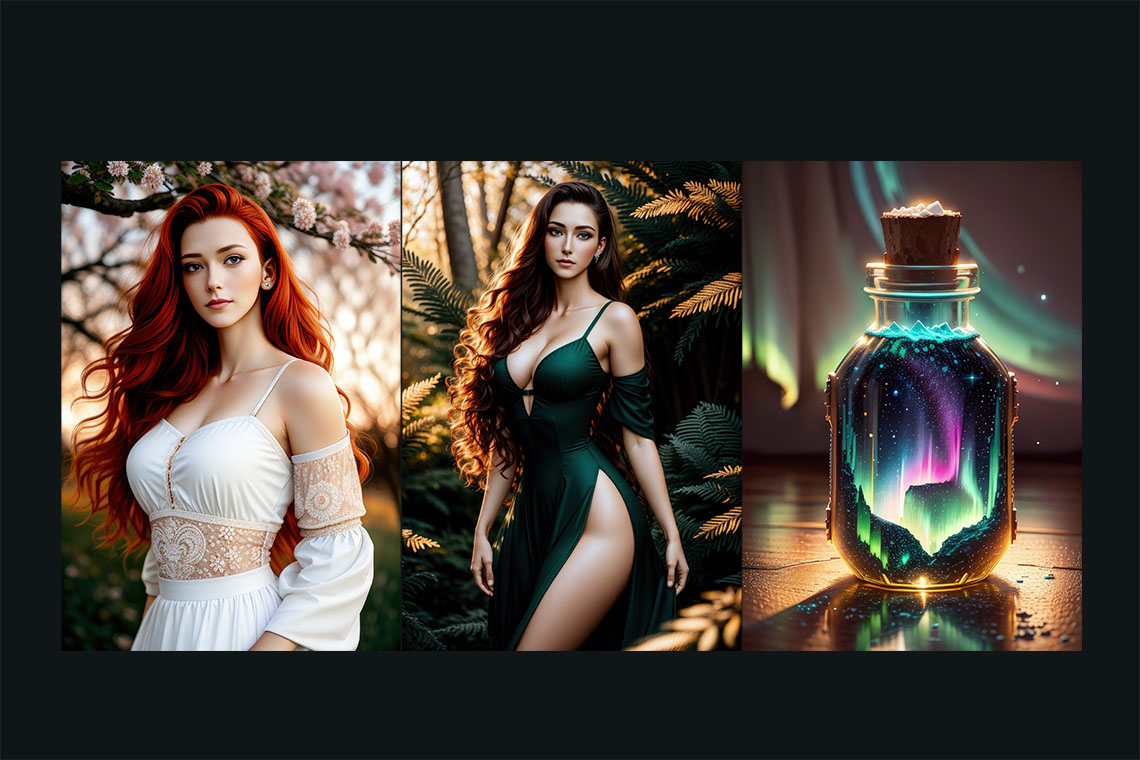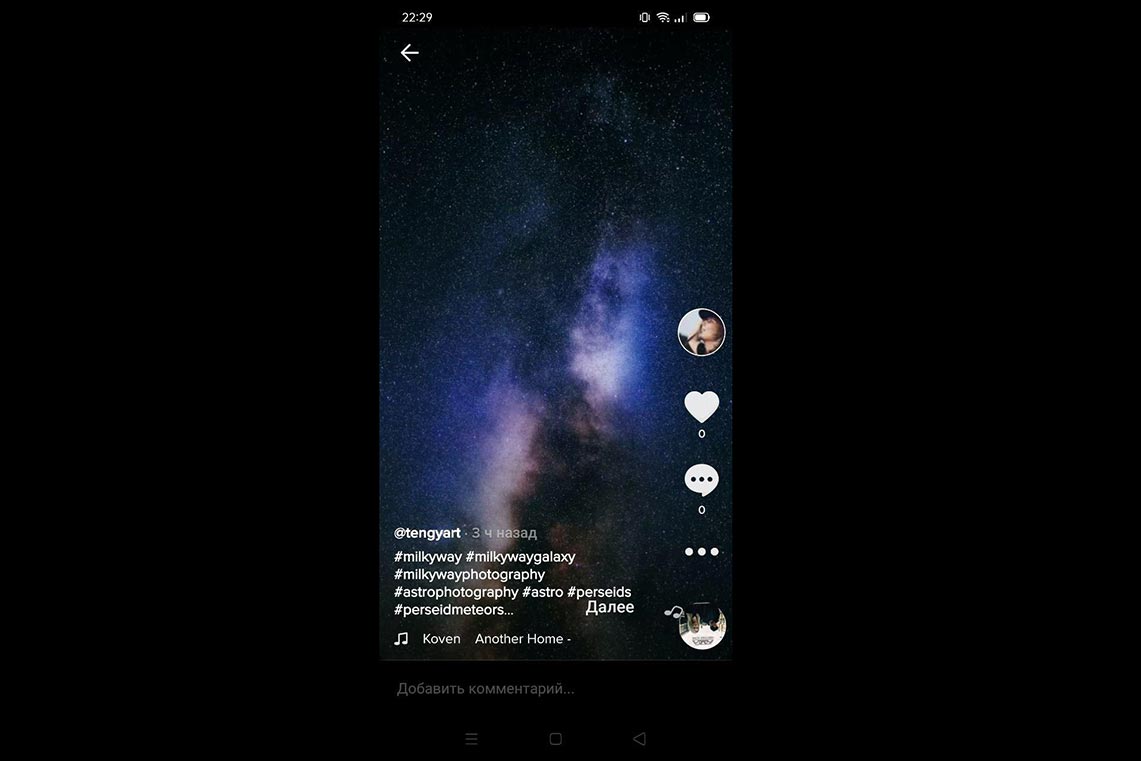Как заменить текст ошибки 404 в Ashe Pro с английского на русский?
Где и как заменить текст ошибки 404 в Ashe Pro с английского на русский, а также «русифицировать» окно комментариев для отдельных статей (записей) в блоге?
Чтобы заменить текст ошибки 404 в Ashe Pro на русский в результатах поиска по сайту (первоначально окно "Error 404" выдаётся на английском), вам необходимо открыть редактор тем WordPress. В редакторе тем найдите Ashe Pro, в нём - файл index.php. Два раза нажмите на раздел с index.php, после чего перед вами откроется меню редактирования. Нажмите на поле в редакторе или в браузере (например, Firefox) и используйте сочетание клавиш CTRL +F для поиска по index.php.
В открывшейся консоли поиска введите no-result-found. Замените текст с английского на русский. Лично у меня текст ошибки 404 выглядит следующим образом:

Вот так текст ошибки 404 в Ashe Pro выглядит при поиске на сайте:

Альтернативный текст для ошибки 404, который выглядит проще для восприятия (пример с готовым кодом для редактирования Ashe Pro):
<div class="no-result-found">
<h1><?php esc_html_e( 'Ничего не найдено!', 'ashe-pro' ); ?></h1>
<p>
<?php esc_html_e( 'Можно уточнить запрос или посмотреть новые записи ', 'ashe-pro' ); ?>
<a href="<?php echo esc_url( home_url( '/' ) ); ?>"><?php esc_html_e( 'в блоге', 'ashe-pro' ); ?></a>
</p>
<div class="ashe-widget widget_search">
<?php get_search_form(); ?>
</div>
</div>Вы можете воспользоваться приведённым выше примером, скопировать и добавить в раздел нужный код или заменить текст ошибки другим, который покажется вам более уместным и правильным. После этого сохраните изменения, нажав «Обновить файл» под index.php, очистите кэш и введите какую-либо бессмыслицу в окно поиска по сайту. После этого там должен отображаться изменённый текст заглушки.
Вне зависимости от выбранного способа, это поможет изменить текст ошибки 404 в Ashe Pro с английского на русский. Поехали дальше?
Чтобы "русифицировать" окно комментариев для отдельных записей в блоге (окно "No comments" под каждой статьёй в Ashe Pro), найдите в редакторе раздел "Templates", в нём рубрику "Single". В "Single" будет файл "Post-content.php", который и требуется отредактировать для отображения количества комментариев на русском языке в отдельных записях темы Ashe Pro.
Чтобы заменить описание комментариев с «No comments» на «Нет комментариев», найдите в «Post-content.php» опцию «single_page_show_comments». Замените в ней текст с английского на русский следующим образом:

Пример кода для русификации комментариев:
<?php
if ( ashe_options( 'single_page_show_comments' ) === true && comments_open() ) {
comments_popup_link( esc_html__( 'Нет комментариев', 'ashe-pro' ), esc_html__( '1 комментарий', 'ashe-pro' ), '% '. esc_html__( 'комментариев', 'ashe-pro' ), 'post-comments');
}
?>
</div>
<?php endif; ?>Теперь вы не только заменили текст ошибки 404 в Ashe Pro с английского на русский, но и «русифицировали» отображение количества комментариев в записях и статьях! Вы молодцы)
Вот так после этого отображается количество комментариев в отдельных записях на сайте:

Как заменить текст поиска в Ashe Pro?
Чтобы заменить текст поиска в Ashe Pro, перейдите в functions.php, кликните на код, нажмите CTRL+F и введите в окно поиска «Type & hit Enter». Замените фразу на русский текст, например, «Введите текст и нажмите клавишу Enter».
Минусы ручной русификации кода шаблона Ashe Pro.
Главный минус «русификации руками» тем сторонних разработчиков, не поддерживающих полностью русский язык, — это то, что после каждого обновления темы все ваши изменения снова откатятся. Поэтому рекомендую сохранить эту статью в закладки, чтобы после не искать, где именно требуется изменить текст с английского на русский.
Либо вам нужно другое, не столь «лобовое» решение проблемы. =)
Понравилась статья? Делитесь публикацией с друзьями, пишите комментарии, подписывайтесь на Telegram, Boosty и другие страницы, чтобы первыми видеть всё самое интересное!
Смотрите также: